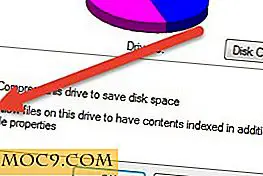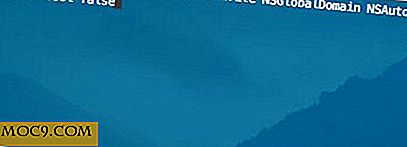Θέλετε να μάθετε πότε εγκαταστάθηκε αυτή η εφαρμογή; Εδώ είναι πώς [Mac]
Ποια είναι η πρώτη εργασία που κάνετε όταν αποκτήσετε ένα ολοκαίνουργιο Mac; Φυσικά, το φορτώνετε με τις αγαπημένες σας εφαρμογές. Με την πάροδο του χρόνου ο αριθμός των εφαρμογών αυξάνεται καθώς ανακαλύπτετε νέους που νομίζετε ότι θα σας φανούν χρήσιμοι. Μπορείτε να δείτε τις πληροφορίες σχετικά με αυτές τις εφαρμογές στο App Store στο Mac σας, αλλά αυτό ισχύει μόνο για εφαρμογές που έχουν ληφθεί από το επίσημο Mac App Store.
Συχνά, κατά την αντιμετώπιση προβλημάτων, ίσως χρειαστεί να μάθετε πότε έχει εγκατασταθεί μια εφαρμογή στο Mac σας. Παρόλο που είναι σχεδόν αδύνατο να θυμάστε την ημερομηνία εγκατάστασης για κάθε εφαρμογή που εγκαθιστάτε στο Mac σας, υπάρχει ένας απλός τρόπος αντιμετώπισης που σας επιτρέπει να δείτε το ιστορικό εγκατάστασης εφαρμογής στο Mac σας.
Αυτό που κάνει είναι να σας δούμε πότε έχει εγκατασταθεί μια εφαρμογή στο Mac σας και αν προέρχεται από το επίσημο App Store ή από έναν ιστότοπο τρίτου μέρους. Είναι εύκολο να φτάσετε σε αυτές τις πληροφορίες.
Προβολή ιστορικού εγκατάστασης εφαρμογών σε Mac
Δεν πρόκειται να χρησιμοποιήσετε κάποια εφαρμογή τρίτου μέρους για να ολοκληρώσετε τη δουλειά. Ο Mac σας διατηρεί μια λίστα με όλες τις εφαρμογές μαζί με τις πληροφορίες εγκατάστασης τους και μπορείτε να έχετε πρόσβαση σε αυτό χρησιμοποιώντας τον πίνακα "Πληροφορίες συστήματος".
1. Κρατήστε πατημένο το πλήκτρο "Option" στο πληκτρολόγιό σας και κάντε κλικ στο λογότυπο της Apple στην επάνω αριστερή γωνία της οθόνης σας. Θα δείτε μια νέα επιλογή που ονομάζεται "Πληροφορίες συστήματος ..." Κάντε κλικ σε αυτήν για να μεταβείτε στον πίνακα πληροφοριών συστήματος.
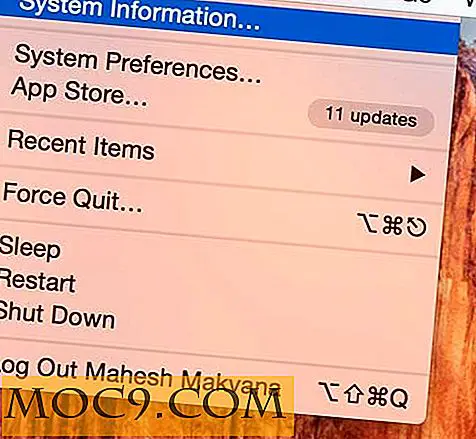
2. Εδώ μπορείτε να δείτε όλες τις πληροφορίες για το Mac σας. Από υλικό σε λογισμικό, αυτός ο πίνακας διαθέτει όλες τις πληροφορίες. Δεδομένου ότι αναζητούμε τις πληροφορίες λογισμικού, κάντε κλικ στην επιλογή "Λογισμικό" και θα επεκταθεί με περισσότερες επιλογές.

3. Από τις διευρυμένες επιλογές, κάντε κλικ σε εκείνη που λέει "Εγκαταστάσεις", όπου βρίσκονται όλες οι πληροφορίες εγκατάστασης για τις εφαρμογές σας.

4. Σε αυτόν τον πίνακα μπορείτε να δείτε μια λίστα με όλες τις εφαρμογές που είναι εγκατεστημένες στο Mac σας. Μαζί με τη λίστα μπορείτε να δείτε τις ημερομηνίες εγκατάστασής τους καθώς και από πού προέρχονται (App Store ή τρίτο μέρος).

5. Εάν θέλετε να δείτε τις εφαρμογές με τη σειρά που είχαν εγκατασταθεί στο μηχάνημά σας, απλώς κάντε κλικ στη στήλη "Ημερομηνία εγκατάστασης" για να ταξινομήσετε ξανά όλες τις εφαρμογές κατά την ημερομηνία εγκατάστασής τους.

6. Μπορείτε επίσης να ταξινομήσετε τις εφαρμογές από όπου προέρχονται, είτε από το App Store είτε από έναν ιστότοπο τρίτου μέρους, κάνοντας απλώς κλικ στη στήλη "Πηγή".

συμπέρασμα
Μερικές φορές ίσως χρειαστεί να έχετε πρόσβαση στις πληροφορίες σχετικά με το πότε μια συγκεκριμένη εφαρμογή έχει εγκατασταθεί στο Mac σας για διάφορους λόγους. Ο παραπάνω οδηγός θα σας βοηθήσει να βρείτε αυτές τις πληροφορίες στο Mac σας.